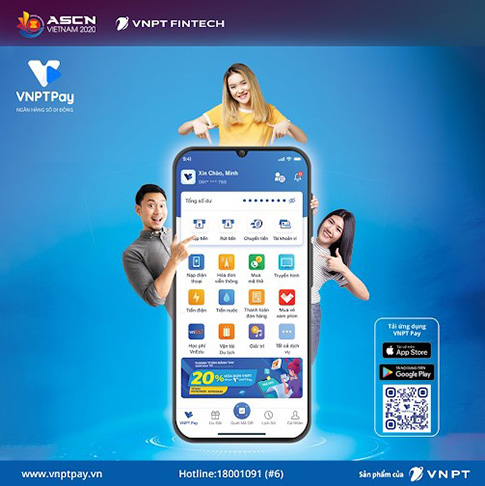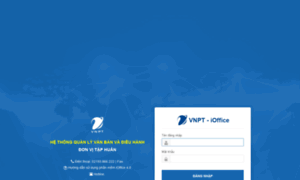Chủ đề vnpt technology đổi pass wifi: Trong thời đại số hóa, việc bảo mật mạng WiFi gia đình không chỉ giúp bảo vệ dữ liệu cá nhân mà còn đảm bảo sự an toàn cho mọi thành viên. Bài viết này sẽ hướng dẫn chi tiết cách "VNPT Technology đổi pass WiFi", giúp bạn dễ dàng cập nhật mật khẩu mới, mạnh mẽ và an toàn, qua đó nâng cao bảo mật mạng WiFi nhà bạn.
Mục lục
- Làm sao để đổi mật khẩu wifi của modem VNPT Technology?
- Lý do nên thay đổi mật khẩu WiFi thường xuyên
- Cách tìm địa chỉ IP của modem VNPT Technology
- Hướng dẫn đăng nhập vào trang quản trị modem VNPT Technology
- Các bước thay đổi mật khẩu WiFi trên modem VNPT Technology
- Mẹo đặt mật khẩu WiFi mạnh mẽ và an toàn
- Cách kiểm tra và khắc phục sự cố sau khi thay đổi mật khẩu WiFi
- FAQ: Câu hỏi thường gặp khi đổi mật khẩu WiFi VNPT Technology
- Liên hệ hỗ trợ kỹ thuật từ VNPT khi gặp sự cố không tự khắc phục được
- YOUTUBE: Cách thay đổi mật khẩu WIFI của mạng VNPT qua điện thoại tại nhà
Làm sao để đổi mật khẩu wifi của modem VNPT Technology?
Để đổi mật khẩu wifi của modem VNPT Technology, bạn có thể làm theo các bước sau:
- Truy cập vào địa chỉ IP của modem thông qua trình duyệt, thường là 192.168.1.1.
- Nhập username và password để đăng nhập vào modem. Thông tin này thường được in trên nhãn dán trên thiết bị hoặc bạn có thể liên hệ với nhà cung cấp dịch vụ VNPT để biết thông tin đăng nhập mặc định.
- Tìm và chọn mục \"Network Settings\" hoặc \"Cài đặt mạng\".
- Tìm và chọn mục \"Wireless\" hoặc \"Cài đặt wifi\".
- Trong mục wifi settings, bạn có thể đổi tên và mật khẩu wifi theo ý muốn.
- Lưu lại các thay đổi đã nhập.
READ MORE:
Lý do nên thay đổi mật khẩu WiFi thường xuyên
Thay đổi mật khẩu WiFi định kỳ là một trong những biện pháp quan trọng để đảm bảo an ninh mạng cho gia đình bạn. Dưới đây là một số lý do chính:
- Tăng cường bảo mật: Mật khẩu cũ có thể đã bị lộ hoặc dễ dàng bị đoán. Đổi mật khẩu giúp ngăn chặn truy cập trái phép.
- Phòng chống hacker: Hacker luôn tìm cách xâm nhập vào các mạng không dây yếu để truy cập dữ liệu cá nhân. Mật khẩu mạnh giúp làm giảm rủi ro này.
- Quản lý quyền truy cập: Nếu bạn chia sẻ mật khẩu với người khác, việc thay đổi mật khẩu giúp bạn kiểm soát ai có quyền truy cập mạng nhà bạn.
- Cập nhật định kỳ: Công nghệ và phương pháp hack liên tục phát triển. Đổi mật khẩu định kỳ giúp bạn bảo vệ mạng WiFi trước các mối đe dọa mới.
- Giảm tải mạng: Người không mong muốn sử dụng mạng WiFi của bạn có thể làm chậm tốc độ internet. Đổi mật khẩu giúp loại bỏ những người dùng không được phép.
Thực hiện thay đổi mật khẩu WiFi định kỳ không chỉ là một thói quen tốt mà còn là một biện pháp bảo vệ an ninh mạng cần thiết, giúp đảm bảo sự an toàn và bảo mật cho dữ liệu cá nhân và thiết bị của bạn.

Cách tìm địa chỉ IP của modem VNPT Technology
Để cấu hình modem VNPT Technology hoặc thay đổi mật khẩu WiFi, bước đầu tiên là tìm địa chỉ IP của modem. Dưới đây là các bước giúp bạn dễ dàng tìm thấy địa chỉ IP:
- Kiểm tra nhãn dán trên modem: Hầu hết các modem VNPT Technology đều có nhãn dán ở mặt dưới hoặc sau của thiết bị, nơi ghi rõ địa chỉ IP mặc định cùng tên đăng nhập và mật khẩu.
- Sử dụng lệnh trên máy tính:
- Mở Command Prompt (Windows) hoặc Terminal (MacOS).
- Gõ lệnh ipconfig (Windows) hoặc ifconfig (MacOS/Linux) và nhấn Enter.
- Tìm dòng Default Gateway, đây chính là địa chỉ IP của modem VNPT Technology.
- Sử dụng giao diện web của router: Một số modem có thể cho phép bạn xem địa chỉ IP trực tiếp từ giao diện web mà không cần sử dụng lệnh. Đăng nhập vào giao diện quản trị và tìm mục thông tin hoặc trạng thái để xem địa chỉ IP.
Bằng cách theo dõi các bước trên, bạn có thể dễ dàng tìm thấy địa chỉ IP của modem VNPT Technology, từ đó tiến hành các thao tác cấu hình modem hoặc thay đổi mật khẩu WiFi một cách dễ dàng.
Hướng dẫn đăng nhập vào trang quản trị modem VNPT Technology
Để quản lý và cấu hình modem VNPT Technology của bạn, việc đầu tiên là đăng nhập vào trang quản trị. Dưới đây là các bước hướng dẫn chi tiết:
- Tìm địa chỉ IP của modem: Tham khảo mục trước để xác định địa chỉ IP của modem VNPT Technology của bạn.
- Mở trình duyệt web: Sử dụng bất kỳ trình duyệt web nào (như Chrome, Firefox, Safari, v.v.) trên máy tính hoặc thiết bị di động.
- Nhập địa chỉ IP vào thanh địa chỉ: Gõ địa chỉ IP của modem vào thanh địa chỉ của trình duyệt và nhấn Enter. Điều này sẽ đưa bạn đến trang đăng nhập của modem.
- Nhập tên đăng nhập và mật khẩu: Sử dụng tên đăng nhập và mật khẩu mặc định được cung cấp trên nhãn dán của modem hoặc trong tài liệu đi kèm. Thông thường, tên đăng nhập là admin và mật khẩu cũng là admin, trừ khi bạn đã thay đổi chúng.
- Đăng nhập: Sau khi nhập tên đăng nhập và mật khẩu, nhấn vào nút đăng nhập để truy cập vào trang quản trị modem.
Sau khi đăng nhập thành công, bạn có thể truy cập vào bảng điều khiển quản trị, từ đây có thể thay đổi mật khẩu WiFi, cập nhật firmware, và quản lý các cài đặt khác của modem VNPT Technology.
Các bước thay đổi mật khẩu WiFi trên modem VNPT Technology
Để đảm bảo an toàn cho mạng WiFi của bạn, việc thay đổi mật khẩu định kỳ là rất quan trọng. Dưới đây là hướng dẫn chi tiết cách thay đổi mật khẩu WiFi trên modem VNPT Technology:
- Đăng nhập vào trang quản trị modem: Sử dụng địa chỉ IP của modem để truy cập trang quản trị. Thông thường, bạn sẽ cần nhập tên đăng nhập và mật khẩu, thường là admin cho cả hai.
- Truy cập mục cài đặt WiFi: Trong trang quản trị, tìm đến mục cài đặt WiFi hoặc mục tương tự. Tùy thuộc vào model của modem, mục này có thể nằm dưới các tên khác nhau như "Wireless Settings", "WiFi Configuration", hoặc "Wireless Network".
- Thay đổi mật khẩu WiFi: Tìm đến phần cài đặt bảo mật hoặc mật khẩu của mạng WiFi. Trong đây, bạn sẽ nhập mật khẩu mới cho mạng WiFi của mình. Đảm bảo rằng mật khẩu mới đủ mạnh và khó đoán, kết hợp giữa chữ cái, số và ký tự đặc biệt.
- Lưu cài đặt: Sau khi đã nhập mật khẩu mới, nhấn vào nút lưu hoặc "Apply" để áp dụng thay đổi. Có thể sẽ mất vài giây để modem cập nhật và áp dụng mật khẩu mới.
- Thử nghiệm kết nối lại: Sau khi thay đổi mật khẩu, hãy thử kết nối lại với mạng WiFi bằng mật khẩu mới trên thiết bị của bạn để đảm bảo rằng mọi thứ đều hoạt động bình thường.
Việc thay đổi mật khẩu WiFi không chỉ giúp tăng cường bảo mật cho mạng của bạn mà còn giúp bảo vệ dữ liệu cá nhân và thiết bị khỏi những rủi ro tiềm ẩn.
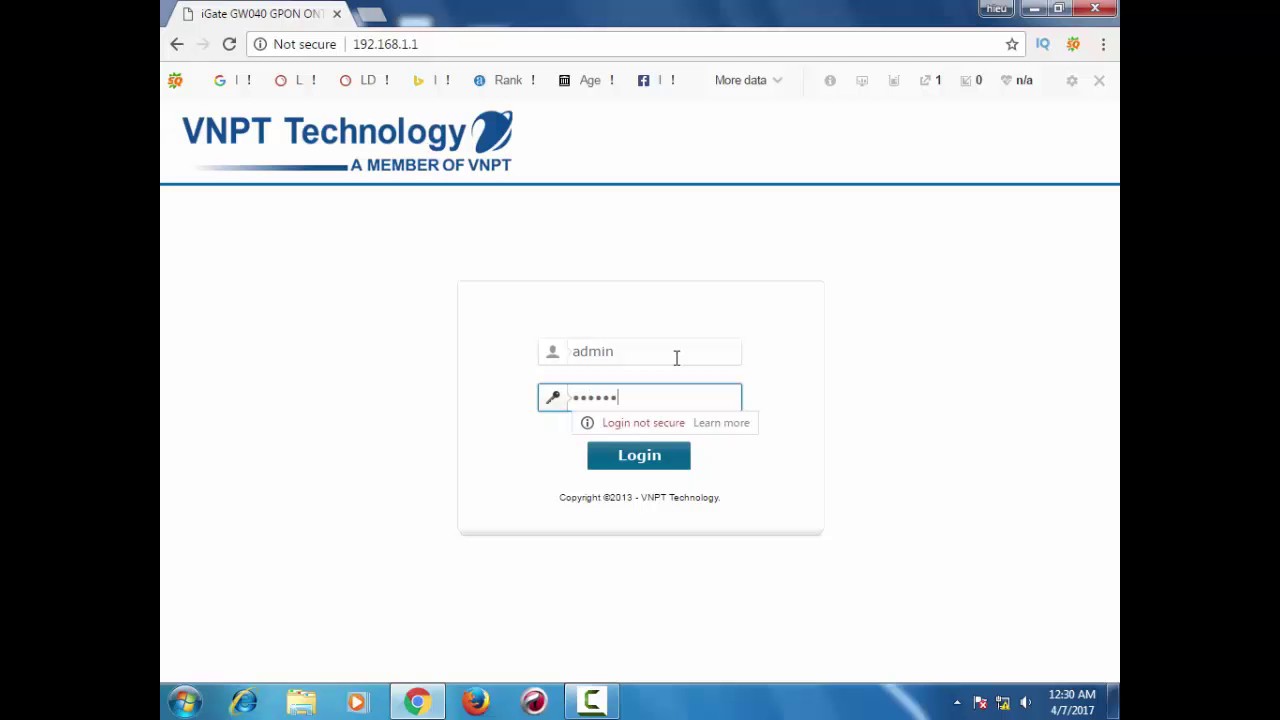
Mẹo đặt mật khẩu WiFi mạnh mẽ và an toàn
Việc đặt một mật khẩu WiFi mạnh mẽ và an toàn là cực kỳ quan trọng để bảo vệ mạng nhà bạn khỏi các mối đe dọa bảo mật. Dưới đây là một số mẹo để tạo mật khẩu WiFi mạnh mẽ:
- Độ dài mật khẩu: Mật khẩu của bạn nên dài ít nhất 12 ký tự. Mật khẩu càng dài, càng khó bị hack.
- Sử dụng kết hợp các ký tự: Mật khẩu nên bao gồm một sự kết hợp của chữ hoa, chữ thường, số và ký tự đặc biệt để tăng độ phức tạp.
- Tránh sử dụng thông tin cá nhân: Không sử dụng tên, ngày sinh, hoặc bất kỳ thông tin cá nhân dễ đoán nào trong mật khẩu của bạn.
- Không sử dụng từ điển: Tránh sử dụng từ ngữ có trong từ điển, kể cả khi kết hợp các từ với nhau.
- Sử dụng công cụ tạo mật khẩu: Nếu bạn gặp khó khăn trong việc tạo một mật khẩu mạnh, hãy sử dụng một công cụ tạo mật khẩu ngẫu nhiên trực tuyến.
- Đổi mật khẩu định kỳ: Để tăng cường bảo mật, hãy thay đổi mật khẩu WiFi của bạn mỗi 3-6 tháng.
Việc tuân theo những mẹo này không chỉ giúp tạo ra một mật khẩu mạnh mẽ mà còn giúp bảo vệ mạng WiFi của bạn khỏi nguy cơ bị hack và truy cập trái phép.
Cách kiểm tra và khắc phục sự cố sau khi thay đổi mật khẩu WiFi
Sau khi bạn đã thay đổi mật khẩu WiFi trên modem VNPT Technology, việc kiểm tra kết nối và khắc phục sự cố là bước quan trọng để đảm bảo mạng WiFi của bạn hoạt động ổn định. Dưới đây là hướng dẫn chi tiết về cách kiểm tra và các bước cần thực hiện nếu gặp sự cố.
- Kiểm tra kết nối WiFi:
- Đảm bảo thiết bị của bạn đã kết nối với WiFi. Nếu không, hãy tìm kiếm mạng WiFi và nhập mật khẩu mới.
- Kiểm tra tín hiệu WiFi trên thiết bị và đảm bảo rằng bạn đang ở trong phạm vi phủ sóng của modem.
- Kiểm tra trạng thái modem:
- Kiểm tra đèn trạng thái trên modem. Đèn Power, Internet, và WiFi nên ở trạng thái bật và ổn định.
- Nếu có đèn báo lỗi hoặc đèn không sáng, hãy thử khởi động lại modem bằng cách ngắt nguồn điện và kết nối lại sau vài phút.
- Thử kết nối với thiết bị khác:
- Để loại trừ vấn đề do thiết bị, hãy thử kết nối WiFi với một thiết bị khác và kiểm tra xem sự cố có được giải quyết không.
- Đổi kênh WiFi:
- Nếu bạn gặp vấn đề về tín hiệu yếu hoặc mất kết nối thường xuyên, việc đổi sang một kênh WiFi khác có thể giúp cải thiện tình hình. Bạn có thể thực hiện thay đổi này thông qua trang quản trị modem.
- Cập nhật firmware cho modem:
- Đôi khi, việc cập nhật firmware mới nhất cho modem có thể giải quyết được các vấn đề kỹ thuật và cải thiện hiệu suất. Kiểm tra trên trang web của VNPT Technology hoặc liên hệ hỗ trợ kỹ thuật để biết cách cập nhật.
- Liên hệ hỗ trợ kỹ thuật:
- Nếu sau tất cả các bước trên bạn vẫn gặp sự cố, hãy liên hệ với bộ phận hỗ trợ kỹ thuật của VNPT để nhận sự giúp đỡ. Cung cấp chi tiết về vấn đề bạn gặp phải cùng với thông tin modem để họ có thể hỗ trợ bạn tốt nhất.
FAQ: Câu hỏi thường gặp khi đổi mật khẩu WiFi VNPT Technology
Dưới đây là một số câu hỏi thường gặp và câu trả lời của chúng khi bạn cần đổi mật khẩu WiFi trên modem VNPT Technology.
- Làm thế nào để tìm địa chỉ IP của modem VNPT Technology?
- Bạn có thể tìm địa chỉ IP mặc định của modem VNPT Technology trên nhãn dán ở mặt dưới của modem hoặc trong sách hướng dẫn sử dụng. Thông thường, địa chỉ này sẽ là 192.168.1.1 hoặc một biến thể tương tự.
- Tôi cần tên đăng nhập và mật khẩu để truy cập trang quản trị modem là gì?
- Tên đăng nhập và mật khẩu mặc định thường là "admin" cho cả hai. Nếu bạn đã thay đổi và quên, bạn có thể cần reset modem về cài đặt gốc để sử dụng thông tin mặc định.
- Tại sao tôi không thể kết nối với WiFi sau khi đã đổi mật khẩu?
- Đảm bảo bạn nhập đúng mật khẩu mới. Nếu vẫn không kết nối được, thử khởi động lại thiết bị của bạn hoặc modem WiFi và thử lại.
- Làm thế nào để tạo một mật khẩu WiFi mạnh mẽ?
- Sử dụng một sự kết hợp của chữ cái, số, và ký tự đặc biệt. Mật khẩu nên dài ít nhất 12 ký tự để tăng cường bảo mật.
- Phải làm gì nếu tôi quên mật khẩu WiFi mới?
- Bạn cần truy cập vào trang quản trị modem qua địa chỉ IP để đặt lại mật khẩu. Nếu không thể truy cập, bạn có thể cần phải reset modem về cài đặt gốc.
- Có cần phải thay đổi mật khẩu WiFi thường xuyên không?
- Việc thay đổi mật khẩu WiFi định kỳ giúp tăng cường bảo mật cho mạng của bạn. Khuyến nghị là ít nhất mỗi 6 tháng một lần.
- Tôi có thể liên hệ với ai để nhận hỗ trợ kỹ thuật từ VNPT?
- Bạn có thể liên hệ với tổng đài hỗ trợ khách hàng của VNPT qua số điện thoại được cung cấp trên trang web chính thức của họ hoặc qua email hỗ trợ.
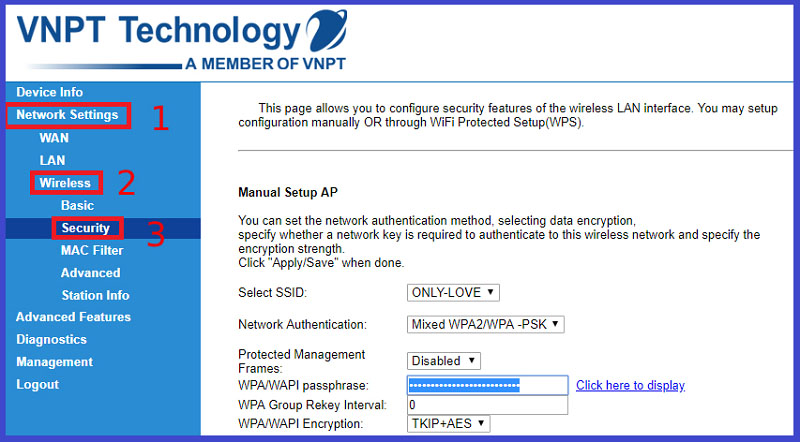
Liên hệ hỗ trợ kỹ thuật từ VNPT khi gặp sự cố không tự khắc phục được
Nếu bạn gặp sự cố với mạng WiFi VNPT Technology mà không thể tự mình khắc phục được, đừng lo lắng! VNPT cung cấp nhiều kênh hỗ trợ kỹ thuật để giúp bạn. Dưới đây là các bước và thông tin liên hệ để nhận sự hỗ trợ kịp thời.
- Bước 1: Chuẩn bị thông tin cần thiết
- Số tài khoản hoặc số điện thoại đăng ký dịch vụ.
- Model và số seri của modem VNPT Technology.
- Mô tả chi tiết vấn đề bạn đang gặp phải.
- Bước 2: Liên hệ qua tổng đài hỗ trợ
- Bạn có thể gọi đến tổng đài hỗ trợ kỹ thuật của VNPT qua số điện thoại cung cấp trên trang web chính thức của VNPT. Hãy chọn các lựa chọn phù hợp để được kết nối với bộ phận hỗ trợ kỹ thuật.
- Bước 3: Sử dụng dịch vụ hỗ trợ trực tuyến
- Nếu bạn ưu tiên giải pháp không dùng điện thoại, VNPT cũng cung cấp hỗ trợ qua email, chat trực tuyến trên trang web, hoặc qua các mạng xã hội chính thức. Đây là cách tiện lợi để gửi thông tin và nhận hỗ trợ nhanh chóng.
- Bước 4: Đến trực tiếp cửa hàng hoặc trung tâm dịch vụ của VNPT
- Nếu vấn đề của bạn cần được kiểm tra hoặc xử lý trực tiếp, bạn có thể đến cửa hàng hoặc trung tâm dịch vụ VNPT gần nhất. Đừng quên mang theo modem và các thông tin cần thiết đã chuẩn bị.
Hãy nhớ rằng, việc cung cấp thông tin đầy đủ và chính xác sẽ giúp quá trình hỗ trợ diễn ra nhanh chóng và hiệu quả hơn. VNPT cam kết cung cấp dịch vụ hỗ trợ kỹ thuật tốt nhất cho khách hàng của mình.
Việc đổi mật khẩu WiFi VNPT Technology không chỉ giúp bảo vệ mạng của bạn khỏi những rủi ro bảo mật mà còn đảm bảo kết nối internet luôn ổn định và mạnh mẽ. Hãy theo dõi các bước hướng dẫn chi tiết của chúng tôi để dễ dàng thực hiện và tận hưởng trải nghiệm internet tuyệt vời nhất!
Cách thay đổi mật khẩu WIFI của mạng VNPT qua điện thoại tại nhà
Hãy lựa chọn một mật khẩu WIFI mạnh và an toàn để bảo vệ thông tin cá nhân của bạn. Hướng dẫn thay đổi mật khẩu WIFI VNPT sẽ giúp bạn thực hiện quá trình này dễ dàng và nhanh chóng.
READ MORE:
Hướng dẫn thay đổi mật khẩu WIFI của mạng VNPT tại nhà
Link zalo tham gia nhóm hổ trợ lổi phát sinh của mạng wifi và giải đáp các thắc mắc về mạng wifi: https://zalo.me/g/tsqsll415.